Panasonic VDR-M30EN: Перед тем как обращаться в сервисный центр
Перед тем как обращаться в сервисный центр: Panasonic VDR-M30EN
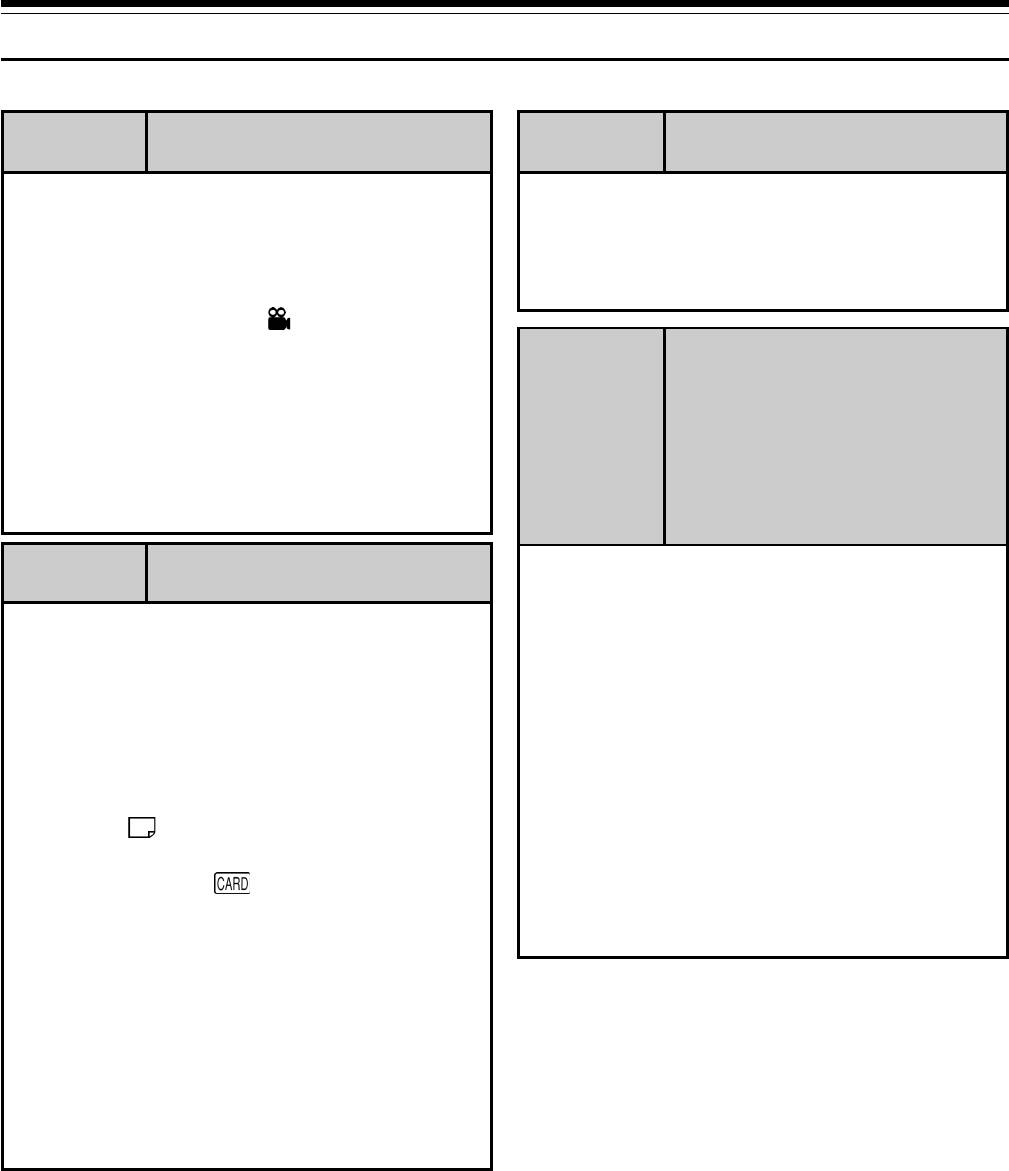
Перед тем как обращаться в сервисный центр
Проверка 1 Запись видеосюжетов
Проверка 3 Переход к эпизоду или поиск
не происходит
по диску не работает
Для записи видео требуется диск формата
Если температура в камере превышает
DVD-RAМ или DVD-R.
допустимый уровень, это может привести к
Проверьте:
сбоям. Выключите камеру на минуту и затем
Ö Установлен ли диск DVD-RAM или DVD-R?
снова включите ее.
Ö Установлен ли режим “
VIDEO”?
Ö Не установлена ли на диске DVD-RAM
Проверка 4 Ö Камера не работает, так как
защита от записи? Снимите защиту.
индикатор ACCESS/PC или
Ö Осталось ли на диске свободное место?
CARD ACCESS на
Если после проверки запись на диск не
видеокамере постоянно
происходит, это свидетельствует о наличии
мерцает или горит.
на нем дефектов. Попробуйте использовать
Ö После установки съемка
другой диск.
начинается с некоторой
задержкой.
Проверка 2 Запись фотографий
не происходит
В некоторых случаях съемка начинается с
некоторой задержкой:
Для записи видео требуется диск DVD-RAM
Ö После извлечения и повторной установки
или карта формата SD или MultiMediaCard.
диска или карты.
Проверьте:
Ö После изменения даты (например, если это
Ö Установлен ли диск DVD-RAM или карта
первая съемка за день)
формата SD или MultiMediaCard?
Ö При значительной разнице температуры по
Ö Правильно ли выбран типа носителя?
сравнению с предыдущей съемкой.
- Для диска DVD-RAM переключите камеру
Ö При наличии на поверхности диска
в режим “
PHOTO”.
царапин, сколов, грязи или отпечатков.
- Для карты MultiMediaCard переключите
Ö При сильных вибрациях.
Ö При выключении камеры посредством
камеру в режим “
PHOTO”.
отключения сетевого шнура. Перед этим
Ö Не установлена ли на диске DVD-RAM
всегда следует выключать саму камеру.
защита от записи? Снимите защиту.
Ö При работе с картой SD следует снять
блокировку.
Ö Осталось ли на диске или карте свободное
место?
Если после проверки запись на диск или
карту не происходит, это свидетельствует о
наличии дефектов. Попробуйте
использовать другой диск или карту.
135
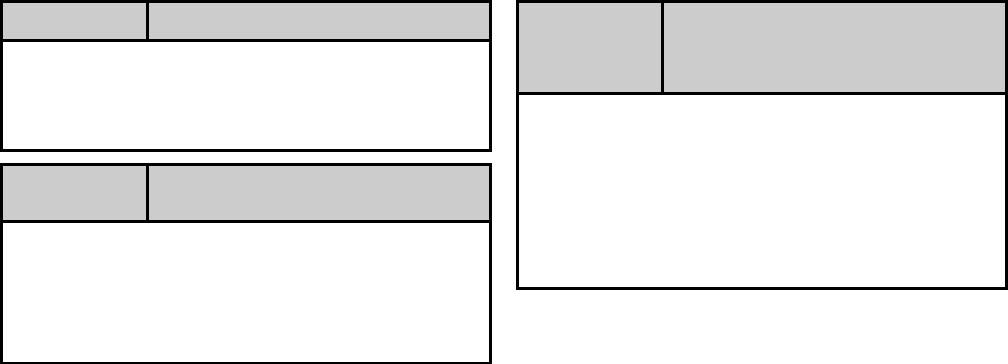
Проверка 5 Видеокамера не работает
Проверка 7 Изображение отсутствует как
в видоискателе, так и на
Заряжен ли аккумулятор?
дисплее
Подключена ли видеокамера к сетевой
розетке?
Ö Подключена ли камера к порту USB на
компьютере?
Проверка 6 Изображение в видоискателе
Ö Воспроизведение прекращается на
отсутствует
последнем эпизоде, который имеет эффект
перелистывания?
Открыт ли дисплей?
Нажмите клавишу DISC NAVIGATON.
Для того, чтобы пользоваться
видоискателем, необходимо сначала
полностью закрыть дисплей.
136
Оглавление
- Важная информация
- Перед вскрытием конверта с компакт-диском обязательно прочитайте следующую информацию
- Меры предосторожности
- Условия хранения
- Указания и рекомендации
- Прочитайте в первую очередь
- Введение
- Комплектация
- Названия деталей камеры
- О том, как составлено данное руководство
- Диски и карты
- Емкость дисков и карт
- Функции DVD-видеокамеры
- Настройка
- Крепление зажима
- Установка батарей в пульт дистанционного управления
- Установка аккумулятора
- 1 Совместите аккумулятор с контактами
- 1 Подключите сетевой шнур к адаптеру.
- Установка и извлечение диска
- 1 Выключите камеру. Для
- Установка и извлечение карты памяти
- Основные правила эксплуатации видеокамеры
- 1 Вытяните видоискатель.
- Настройка даты и времени
- 1 Нажмите клавишу MENU. 3 Выберите
- Основные приемы съемки
- 1 Откройте крышку ферритового сердечника. 3 Закройте сердечник, при старайтесь не
- Фотосъемка
- Масштабирование изображения
- 1 Направьте видеокамеру наобъект съемки и
- Настройка фокуса вручную
- Настройка экспозиции вручную
- Компенсация переотраженного света
- Полностью автоматический режим
- Полностью автоматический режим
- Воспроизведение
- 1 Во время
- Информация на дисплее
- Воспроизведение на другом оборудовании
- 1 Включите телевизор и переключите его на
- Воспроизведение на DVD-проигрывателе
- Для покупателей, у которых имеется DVD-рекордер с жетским диском
- Дополнительные возможности съемки
- Настройка функций камеры
- 1 Нажмите клавишу
- 1 Направьте камеру 3 Нажмите клавишу 6:
- 1 Нажмите клавишу MENU
- 1 Нажмите клавишу MENU
- 1 Нажмите клавишу MENU
- Настройка функций съемки
- 1 Нажмите клавишу MENU 3 По окончанию настройки
- 1 Нажмите клавишу MENU 4 Нажмите клавишу REC.
- 1 Нажмите клавишу MENU
- Настройки дисплея
- Базовые настройки
- 2 Выберите “On” (Вкл.) или “Off” (Выкл.) и
- 1 Нажмите клавишу MENU 3 По окончанию настройки нажмите клавишу
- Управление содержимым диска
- 1 Нажмите клавишу DISC NAVIGATION.
- 1 Нажмите клавишу DISC NAVIGATION.
- Функции меню навигации диска
- Эпизод
- 1 Нажмите клавишу DISC NAVIGATION. 7 Далее появится окно, где
- 1 Нажмите клавишу DISC NAVIGATION.
- 1 Нажмите клавишу DISC NAVIGATION. 6 Выберите
- 1 Нажмите клавишу DISC NAVIGATION. 7 По окончанию нажмите клавишу &.
- 1 Нажмите клавишу DISC NAVIGATION.
- 1 Установите переключатель режимов в
- 1 Установите переключатель режимов в
- 1 Установите переключатель режимов в 7 Джойстиком выберите
- 1 Нажмите клавишу DISC NAVIGATION. 5 В меню “Start = Current”
- 1 Нажмите клавишу DISC NAVIGATION.
- Программа
- 1 Нажмите клавишу DISC NAVIGATION. 4 Выберите по своему желанию ту или иную
- 6 После того, как вы ввели
- Список воспроизведения
- 1 Нажмите клавишу DISC NAVIGATION. 4 В окне “Switch Playlist”
- 1 Нажмите клавишу DISC NAVIGATION. 4 В окне “Switch Playlist” (“ Выбор
- 1 Нажмите клавишу DISC NAVIGATION.
- 1 Нажмите клавишу DISC NAVIGATION. 4 Нажмите клавишу 6.
- Переход к первому или последнему эпизоду (Go To)
- Организация материала на карте и диске
- 1 Нажмите клавишу DISC NAVIGATION.
- 1 Нажмите клавишу DISC NAVIGATION. 5 Для выхода нажмите клавишу &.
- 1 Нажмите клавишу DISC NAVIGATION. 5 После закрытия сеанса записи на экране
- Прочее
- 1 Нажмите клавишу DISC NAVIGATION.
- Установка программного обеспечения
- Содержание прилагаемого компакт-диска
- 1 Установите диск в дисковод, щелкните на 4 В Windows XP в следующем окне щелкните
- 1 Откройте папку с драйвером DVD-RAM на 4 Далее вам будет представлен текст
- 6 Выберите название папки и щелкните “Next” 8 После этого начнется копирование файлов.
- 1 Откройте дисковод и установите в него 5 Внимательно прочитайте соглашение. Если ни
- 7 Если вы не собираетесь изменять папку для
- 1 Откройте дисковод и установите в него 6 Если вы не собираетесь изменять папку для
- 8 Установите флажок перед “Yes, I want to re
- Копирование видеосюжетов, отснятых на камеру, с диска DVD-RAM в формат DVD Video с помощью компьютера
- 8 После этого загружается программа MyDVD. 9 Щелкните на кнопке “Burn” (“Прожиг”). После
- Дополнительные сведения Правила ухода
- Перед тем как обращаться в сервисный центр
- Сообщения об ошибках
- Дополнительные принадлежности
- Технические характеристики
- Matsushita Electric Industrial Co., Ltd.



